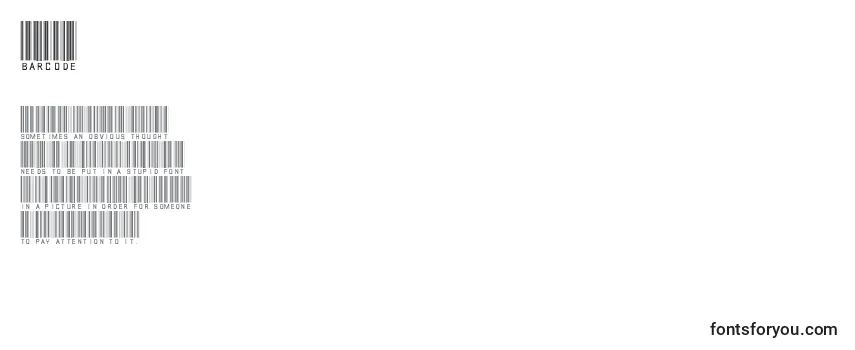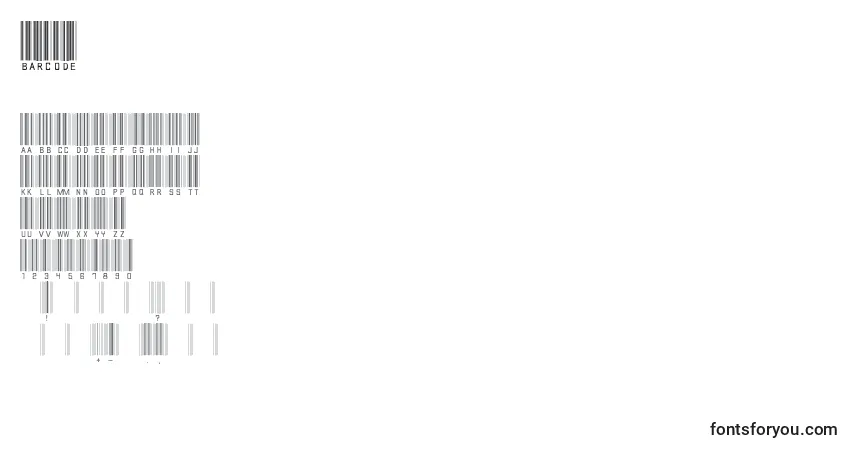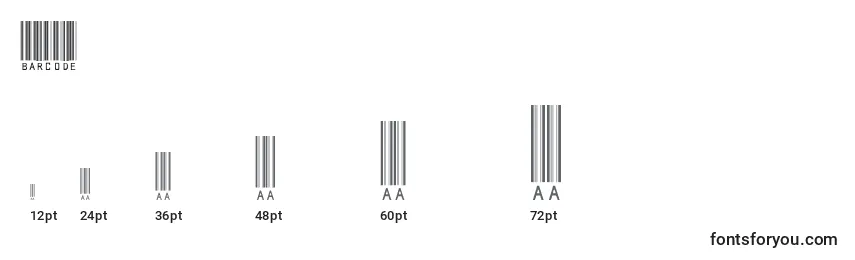бесплатные шрифты штрих код
Бесплатные шрифты штрих код
Вы можете скачать шрифт «IDAutomationHC39M» одним zip-архивом,
в архиве 1 шрифт.
Вы можете скачать шрифт «Code Xero» одним zip-архивом,
в архиве 1 шрифт.
Вы можете скачать шрифт «eanbwrp36tt» одним zip-архивом,
в архиве 1 шрифт.
Вы можете скачать шрифт «eanbwrp72tt» одним zip-архивом,
в архиве 1 шрифт.
Вы можете скачать шрифт «Code 3X» одним zip-архивом,
в архиве 2 шрифта.
Вы можете скачать шрифт «Code 128» одним zip-архивом,
в архиве 1 шрифт.
Вы можете скачать шрифт «Code 39 Logitogo» одним zip-архивом,
в архиве 2 шрифта.
Вы можете скачать шрифт «CIA Code 39» одним zip-архивом,
в архиве 1 шрифт.
Вы можете скачать шрифт «CMC 7» одним zip-архивом,
в архиве 1 шрифт.
Вы можете скачать шрифт «Code 39» одним zip-архивом,
в архиве 1 шрифт.
Вы можете скачать шрифт «c39hrp24dltt» одним zip-архивом,
в архиве 1 шрифт.
Вы можете скачать шрифт «c39hrp36dltt» одним zip-архивом,
в архиве 1 шрифт.
Вы можете скачать шрифт «c39hrp48dhtt» одним zip-архивом,
в архиве 1 шрифт.
Вы можете скачать шрифт «Baudot 5» одним zip-архивом,
в архиве 1 шрифт.
Вы можете скачать шрифт «c39hrp24dhtt» одним zip-архивом,
в архиве 1 шрифт.
Вы можете скачать шрифт «CCode39» одним zip-архивом,
в архиве 1 шрифт.
Вы можете скачать шрифт «Barcoding» одним zip-архивом,
в архиве 1 шрифт.
Вы можете скачать шрифт «BarMKode-Inverse» одним zip-архивом,
в архиве 1 шрифт.
Вы можете скачать шрифт «3 of 9 Barcode» одним zip-архивом,
в архиве 1 шрифт.
Вы можете скачать шрифт «Barcode Font» одним zip-архивом,
в архиве 1 шрифт.
Как вывести штрих-код на сайте
Чтобы вывести штрих-код на сайте или при печати достаточно подключить специальный шрифт. Но среди большого количества нужно выбрать именно тот шрифт, который успешно будет считываться сканером штрих-кода.
Среди них есть три основных основных стандарта:
Code 39
Code 39 (также известный как «USS Code 39», «Code 3/9», «Code 3 of 9», «USD-3», «Alpha39») – штрих-код, которым можно закодировать латинские буквы, цифры и некоторые специальные символы.
Шрифт «C39HrP24DhTt»
Авторские права: Copyright 1988-93, Bear Rock Technologies Corp.
Торговой марка: Font Monster v3.1
Шрифт Libre Barcode 39
Авторские права: Copyright 2015 The Libre Barcode Project Authors (lasse@graphicore.de)
Лицензия: Open Font License.
Code 128
Цифровой код в формате Code 128 компактнее за счёт «двойной упаковки» данных, когда две цифры записываются в один шаблон штрихкода. Буквенные символы кодируются обычным способом.
В штрих-код Code 128 можно закодировать до 70 символов:
Шрифт «Code-128»
Авторские права: Grandzebu. 2003. All Rights Reserved
Лицензия: Public domain / GPL / OFL
Шрифт «Libre Barcode 128»
Авторские права: Copyright 2015 The Libre Barcode Project Authors (lasse@graphicore.de)
Лицензия: Open Font License
European Article Number (европейский номер товара), самый распространенный формат, предназначенный для кодирования идентификатора товара и производителя. Имеет несколько модификаций:
Шрифт Barcode
Информация
Детальная информация о шрифте Barcode.
Автор:
—> Дата добавления: 2018-06-29
Лицензия: бесплатно для личного использования
Размер: 19 Кб
Формат: ttf
Просмотров: 918
Скачиваний: 327
Для операционных систем: Windows, Mac, Linux
Для программ: Microsoft Word, Corel Draw, Adobe Photoshop, Autocad, Adobe Illustrator, Sony Vegas, Adobe Reader
Содержание
Символы
Буквы алфавита (a-z) и специальные символы шрифта Barcode.
Онлайн превью генератор шрифта
Онлайн превью генератор шрифта – это инструмент предварительного просмотра шрифта, который позволяет в режиме онлайн просмотреть как будет выглядеть текст шрифта.
Чтобы посмотреть шрифт Barcode, достаточно ввести нужный текст или символы в поле ниже:
Примечание: если сгенерированный результат шрифта отличается написанием от отображаемого на изображениях, тогда возможно данный шрифт не оптимизирован под web. Из-за этого просмотр шрифта онлайн невозможен.
Размеры
Соотношение размеров шрифта между абсолютными единицами: 72pt = 1in = 2.54cm = 25.4mm = 6pc = 96px.
Как установить шрифт Barcode
Для Windows
Для установки шрифта необходимо их наличие на компакт-диске, съемном носителе или на жестком диске.
Чтобы установить шрифт Barcode, выполните перечисленные ниже действия.
Для macOS
Для установки шрифта необходимо их наличие на компакт-диске, съемном носителе или на жестком диске.
Чтобы установить шрифт Barcode, выполните перечисленные ниже действия.
Бесплатно Создать Штрихкоды Онлайн
Линейные Штрихкоды, 2D Коды, GS1 DataBar, Почтовые Штрихкоды и многие другие!
Этот веб-сервис не хранит данные пользователя. Данные входа обрабатываются только провайдером входа. Пожалуйста, ознакомьтесь с нашими условиями использования и политикой конфиденциальности.
Ваши преимущества
Для зарегистрированных пользователей в ближайшее время будут добавлены новые расширенные функции.
Спасибо за Ваш интерес! Для получения дополнительной информации, пожалуйста, свяжитесь с нами!
Scan-IT to Office
Приложение Scan-IT to Office (для Android, iOS) отправляет удаленно собранные данные и штрихкоды в реальном времени в Excel, Word, Google Таблицы, базы данных или любые другие приложения для ПК или Mac.
Онлайн генератор этикеток
Создавайте этикетки со штрих-кодом и отраслевые этикетки и формы этикетки VDA 4902, AIAG, MAT и т.д. Попробуйте бесплатную демо-версию Онлайн-генератора этикеток со штрихкодом для моментальной печати нужных Вам этикеток.
Онлайн-генератор QR-кодов
Используйте созданные QR-коды для перехода на веб-страницы, ввода телефонных номеров, сообщений, отправки твитов, передачи контактных данных, подключения к Wi-Fi сетям и т.д. Просто попробуйте!
Данный генератор штрихкодов является бесплатным
Вы можете использовать данный генератор штрих-кодов как часть Вашего некоммерческого веб-приложения или веб-сайта для создания динамических штрих-кодов с Вашими собственными данными. В ответ мы просим Вас разместить на Вашем сайте обратную ссылку с текстом «Генератор штрихкодов от TEC-IT». Использование логотипов TEC-IT опционально. Пожалуйста, свяжитесь с нами, если Вы хотите использовать данный сервис в коммерческих целях.
Для размещения обратной ссылки используйте подготовленный HTML-код.
Используйте Microsoft Word в качестве генератора штрих-кода
Существует несколько различных типов штрих-кодов, и я постараюсь показать вам, как создать как можно больше из них бесплатно. Для создания определенных типов штрих-кодов вам необходимо специализированное коммерческое программное обеспечение, поэтому я не буду их упоминать. Наиболее распространенными 1D штрих-кодами являются код 39, код 128, UPC-A, UPC-E, EAN-8, EAN-13 и т. Д. 2D-штрих-коды включают DataMatrix, PDF 417 и QR-коды.
Чтобы создать штрих-код, вы должны установить шрифт штрих-кода в вашей системе, а затем использовать этот шрифт в любой программе, которая поддерживает шрифты, такие как Word, WordPad и т. Д.
Скачать шрифт Barcode
Первым шагом является загрузка шрифта штрих-кода и его установка в вашей системе. Либо вы можете искать в Google шрифты штрих-кода, либо вы можете загрузить нужный вам с этих сайтов ниже. Для большинства людей я предлагаю использовать шрифты Code 39, Code 128 или QR Code, так как они являются самыми популярными и простыми для сканирования.
Код 39 лучше всего подходит для очень короткого текста, всего несколько символов. Вы заметите, что штрих-код очень быстро становится очень длинным при использовании кода 39. Код 128 может обрабатывать намного больше текста, и штрих-код будет оставаться относительно небольшим. С QR-кодами вы можете хранить много данных, и размер квадрата будет увеличиваться в зависимости от объема данных.
Тем не менее, есть несколько предостережений об использовании штрих-кодов в Word. Большинство штрих-кодов 1D требуют, чтобы в штрих-коде был начальный и конечный символы, чтобы их можно было сканировать. Для кода 39 все, что вам нужно сделать, это добавить начальный символ (*) в начало и конец текста.
Например, если вы загружаете штрих-код Code 39, вы должны набрать *Привет* создать сканируемый штрих-код, который будет читать слово Привет при сканировании. Если вы хотите включить пробел в штрих-код Code 39, вы должны использовать символ равенства (=). Итак, вам нужно будет набрать * Hello = John * в Word, чтобы получить текст привет Джон при сканировании.
Для кода 128 это не так просто. Помимо символов запуска и остановки, вам также понадобятся специальные символы контрольной суммы. К сожалению, вы не можете набрать их по своему усмотрению, и вам придется сначала кодировать текст в нужный формат, а затем вставить его в Word. Я проведу вас по шагам ниже.
При использовании QR-кодов и Word основная проблема заключается в том, что каждый квадрат кода будет состоять только из одной буквы. Это потому, что это шрифт в Word, и это означает, что каждая буква должна иметь свой собственный символ. Таким образом, при использовании шрифта QR-кода слово Word из пяти слов, например hello, будет выглядеть так в Word:
Один QR-код может на самом деле хранить много данных, но это только в том случае, если вы генерируете QR-код, используя стороннее программное обеспечение или используя бесплатный онлайн генератор штрих-кода, Если вы собираетесь использовать Word, вам придется жить с одним QR-кодом, хранящим только одну букву, цифру или символ.
Установить штрих-код шрифта
После того как вы скачали шрифт, он обычно будет включен в ZIP-архив. Перейдите в папку загрузок в проводнике, щелкните правой кнопкой мыши по архиву и выберите Извлечь все,
Откройте папку, и вы можете увидеть несколько файлов, один из которых заканчивается на TTF, что означает True Type Font. Дважды щелкните файл шрифта, и появится всплывающее окно со шрифтом штрих-кода разных размеров.
Нажать на устанавливать кнопка сверху и шрифт будет установлен в C: Windows Fonts папки. Вам придется закрыть Word и снова открыть его, чтобы увидеть новый установленный шрифт.
В зависимости от того, какой шрифт штрих-кода вы скачали, вы можете увидеть только штрих-код в списке шрифтов, или вы увидите название, а затем изображение штрих-кода справа. Ваш шрифт штрих-кода теперь установлен и готов к использованию!
Генерация штрих-кодов в Word
Теперь давайте перейдем к самой интересной части. Давайте начнем с создания штрих-кода Code 39 в Word. Для этого я скачал и установил шрифт IDAutomation Code 39, который добавляет текст, который вы вводите, в нижней части штрих-кода. Все остальные просто показывают штрих-код, но я использую его в учебных целях.
Сначала идите вперед и введите текст, который вы хотите в свой штрих-код. Например, давайте напишем * John Doe = * как показано ниже.
Увеличьте размер шрифта до 20 или 28. Теперь выберите текст, а затем выберите шрифт Code 39 из списка. Текст должен быть автоматически преобразован в штрих-код, и вы увидите текст внизу для этого конкретного штрих-кода.
Вы заметите, что знак равенства был преобразован в пробел в штрих-коде. Теперь у вас есть сканируемый код 39 штрих-кода! Это довольно легко. Перейти к Сканирование штрих-кодов раздел, чтобы узнать, как вы можете сканировать его с помощью приложения для смартфона.
Теперь давайте попробуем создать штрих-код Code 128. Сначала выберите шрифт Code 128 из приведенного выше списка, загрузите его и установите. Как только вы это сделаете, вы должны перейти на следующий веб-сайт, чтобы закодировать свой текст в соответствующий формат.
Введите текст в Данные для кодирования поле, а затем нажмите на Код 128 Кнопка в левом верхнем углу. Закодированный текст Box сгенерирует соответствующий текст, который затем можно скопировать и вставить в Word. Обязательно увеличьте размер шрифта до 48 или 72.
Теперь выделите текст и замените его на установленный шрифт штрих-кода Code 128. Он должен создать красивый штрих-код, который затем можно сканировать. Единственной проблемой, с которой я столкнулся, были пробелы в штрих-кодах Code 128. При использовании онлайн-кодировщика он использует специальный символ для пробела, но когда я преобразовал его в штрих-код, специальный символ остался и не был преобразован в пробел. Не могу понять, как это исправить, поэтому, если вы это выясните, дайте нам знать!
Тот же процесс может быть сделан для QR-кодов или любого другого типа штрих-кода. Веб-сайт кодировщика штрих-кода также полезен для создания кода 93, UPC-E и других форматов штрих-кода.
Сканирование штрих-кодов
Если у вас есть физический сканер штрих-кода, вы, очевидно, можете просто использовать его для сканирования своих штрих-кодов, но если вы делаете это как личный домашний проект, у вас может не быть такого. В этих случаях вы можете загрузить бесплатные приложения для сканирования штрих-кодов на свой телефон для сканирования штрих-кодов.
Что действительно хорошо в этих приложениях, так это то, что вы можете создать штрих-код на своем компьютере и сканировать их с помощью приложения, прежде чем даже распечатать их. Таким образом, вы можете проверить, чтобы убедиться, что они сканируются в первую очередь.
Мое любимое приложение на iPhone гудок, очень простой сканер штрих-кода, который поддерживает множество различных типов штрих-кодов. Это быстро, бесплатно и работает очень хорошо.
Когда он сканирует штрих-код, он сообщит вам тип штрих-кода (код 39, 128 и т. Д.) И покажет вам текст в левом верхнем углу. Что касается Android, я сам не пользовался, но в магазине Google Play есть много приложений, поэтому не стесняйтесь пробовать разные.
Надеюсь, этого руководства было достаточно, чтобы начать работу со штрих-кодами в Word. Если у вас возникнут проблемы, не стесняйтесь оставлять комментарии, и я постараюсь помочь. Наслаждайтесь!